As traduções são geradas por tradução automática. Em caso de conflito entre o conteúdo da tradução e da versão original em inglês, a versão em inglês prevalecerá.
Usar o console do Ground Station
Você pode usar o AWS Ground Station console para reservar, visualizar e cancelar reservas de contatos. Para usar o AWS Ground Station console, abra o AWS Ground Station console

Use os tópicos a seguir para usar o AWS Ground Station console para reservar, visualizar e cancelar contatos.
Reservar um contato
Depois de acessar o AWS Ground Station console, use seus recursos configurados para reservar contatos na tabela de gerenciamento de contatos.
-
Na tabela Gerenciamento de contatos, escolha os parâmetros que deseja usar para pesquisar contatos disponíveis. Verifique se está visualizando os contatos Disponíveis usando o filtro Status.
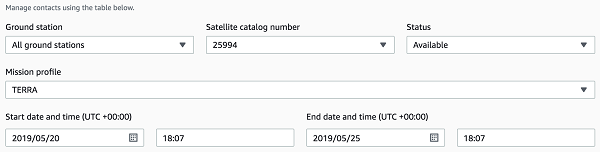
-
Selecione um contato que atenda aos seus requisitos e selecione Reservar contato.
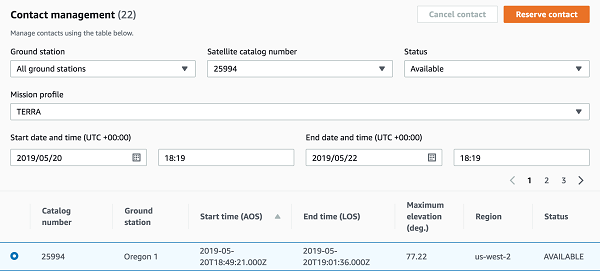
-
Na caixa de diálogo Reservar contato, revise suas informações de reserva de contato.
-
(Opcional) Em Tags, insira uma chave e um valor para cada tag que deseja adicionar.
-
Escolha Reservar.
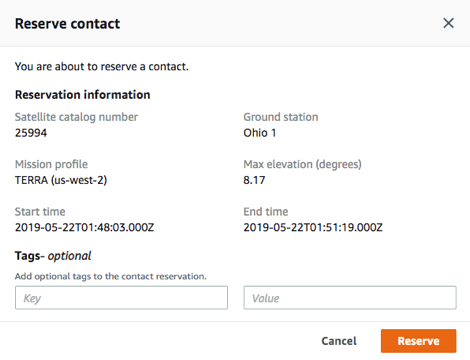
-
AWS Ground Station usará os dados de configuração do seu perfil de missão para executar um contato na estação terrestre especificada.
Exibir contatos agendados e concluídos
Depois de agendar contatos, você pode usar o AWS Ground Station console para ver os detalhes dos contatos agendados e concluídos.
Na tabela Gerenciamento de contatos, escolha os parâmetros que deseja usar para pesquisar contatos agendados e concluídos. Verifique se está visualizando os contatos Agendados ou Concluídos usando o filtro Status.

Os contatos agendados ou concluídos serão listados se corresponderem aos parâmetros.
Cancelar contatos
Você pode usar o AWS Ground Station console para cancelar contatos agendados
-
Na tabela Gerenciamento de contatos, escolha os parâmetros que deseja usar para pesquisar contatos agendados e concluídos. Verifique se está visualizando os contatos Agendados usando o filtro Status.
-
Escolha o contato que deseja cancelar na lista de contatos agendados. Depois, escolha Cancelar contato.
-
Na caixa de diálogo Cancelar contato, escolha Ok.
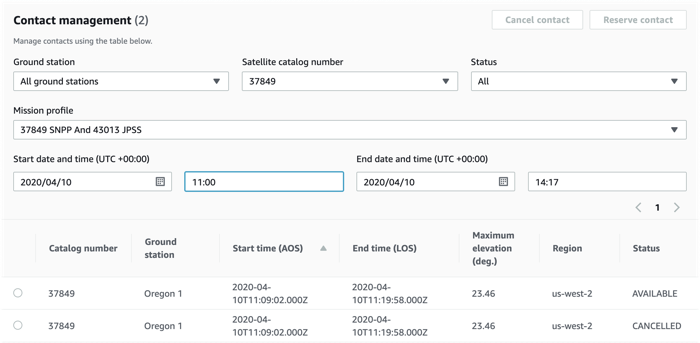
O status do contato será CANCELADO.
Nomeando satélites
O AWS Ground Station console tem a capacidade de exibir um nome definido pelo usuário para um satélite junto com o ID do Norad ao usar a página de contatos. A exibição do nome do satélite facilita muito a seleção do satélite correto durante o agendamento. Para fazer isso, as tags podem ser usadas.
A marcação de satélites do AWS Ground Station pode ser feita por meio da API tag-resource com a CLI da AWS ou um dos SDKs da AWS. Este guia abordará o uso da AWS Ground Station CLI para marcar o satélite público de transmissão Aqua (Norad ID 27424). us-west-2
AWS Ground Station CLI
O AWS CLI pode ser usado para interagir com AWS Ground Station. Antes de usar AWS CLI para marcar seus satélites, os seguintes AWS CLI pré-requisitos devem ser atendidos:
-
Certifique-se de que AWS CLI esteja instalado. Para obter informações sobre a instalação AWS CLI, consulte Instalação da AWS CLI versão 2.
-
Certifique-se de que AWS CLI esteja configurado. Para obter informações sobre configuração AWS CLI, consulte Configuração da AWS CLI versão 2.
-
Salve as definições de configuração usadas com frequência e credenciais em arquivos que são mantidos pela AWS CLI. Você precisa dessas configurações e credenciais para reservar e gerenciar seus AWS Ground Station contatos. AWS CLI Para obter mais informações sobre como salvar a configuração e as definições de credenciais, consulte Definições de configuração e arquivo de credenciais.
Quando AWS CLI estiver configurado e pronto para uso, consulte a página de referência de comandos da CLI do AWS Ground Station para se familiarizar com os comandos disponíveis. Siga a estrutura de AWS CLI comandos ao usar esse serviço e prefixe seus comandos com groundstation para especificar AWS Ground Station como o serviço que você deseja usar. Para obter mais informações sobre a estrutura de AWS CLI comando, consulte Estrutura de comando na página da AWS CLI. Um exemplo de estrutura de comando é fornecido abaixo.
aws groundstation <command> <subcommand> [options and parameters]
Nomeie um satélite
Primeiro, você precisa obter o ARN do(s) satélite(s) que deseja marcar. Isso pode ser feito por meio da API list-satellites na AWS CLI:
aws groundstation list-satellites --region us-west-2
A execução do comando CLI acima retornará uma saída semelhante a esta:
{ "satellites": [ { "groundStations": [ "Ohio 1", "Oregon 1" ], "noradSatelliteID": 27424, "satelliteArn": "arn:aws:groundstation::111111111111:satellite/11111111-2222-3333-4444-555555555555", "satelliteId": "11111111-2222-3333-4444-555555555555" } ] }
Encontre o satélite que você deseja marcar e anote o satelliteArn. Uma ressalva importante para a marcação é que a API tag-resource requer um ARN regional, e o ARN retornado pelos satélites de lista é global. Para a próxima etapa, você deve aumentar o ARN com a região na qual gostaria de ver a tag (provavelmente a região em que você está agendando). Neste exemplo, usamos us-west-2. Com essa mudança, o ARN passará de:
arn:aws:groundstation::111111111111:satellite/11111111-2222-3333-4444-555555555555
para:
arn:aws:groundstation:us-west-2:111111111111:satellite/11111111-2222-3333-4444-555555555555
Para mostrar o nome do satélite no console, o satélite deve ter uma etiqueta com “Name" como a chave. Além disso, como estamos usando o AWS CLI, as aspas devem ser excluídas com uma barra invertida. A tag será semelhante a:
{\"Name\":\"AQUA\"}
Em seguida, você chamará a API tag-resource para marcar o satélite. Isso pode ser feito da seguinte AWS CLI forma:
aws groundstation tag-resource --region us-west-2 --resource-arn arn:aws:groundstation:us-west-2:111111111111:satellite/11111111-2222-3333-4444-555555555555 --tags {\"Name\":\"AQUA\"}
Depois de fazer isso, você poderá ver o nome que definiu para o satélite no AWS Ground Station console.
Alterar o nome de um satélite
Se você quiser alterar o nome de um satélite, basta chamar tag-resource com o ARN do satélite novamente com a mesma chave “Name”, mas com um valor diferente na tag. Isso atualizará a tag existente e mostrará o novo nome no console. Um exemplo de URL é:
aws groundstation tag-resource --region us-west-2 --resource-arn arn:aws:groundstation:us-west-2:111111111111:satellite/11111111-2222-3333-4444-555555555555 --tags {\"Name\":\"NewName\"}
Alterar o nome de um satélite
O nome definido para um satélite pode ser removido com a API untag-resource. Essa API precisa do ARN do satélite com a região em que a tag está e de uma lista de chaves de tag. O nome da chave da tag é “Name”. Um exemplo de chamada para essa API usando a AWS CLI é este:
aws groundstation untag-resource --region us-west-2 --resource-arn arn:aws:groundstation:us-west-2:111111111111:satellite/11111111-2222-3333-4444-555555555555 --tag-keys Name